目次
Microsoft Excelのスプレッドシートで空白行はよくある現象です。 そのほとんどは冗長で、乱れたスプレッドシートで追加のスペースを取っています。 そのため、ユーザーはExcelからそれらの行をスキップしたいと思うかもしれません。幸いにも、Microsoft Excelにはスプレッドシートから空白行を削除する方法がいくつかあります。 しかし、数式を使用して完全にそれを避けることができます。 今日ではこのポストでは、私たちは実用的な戦略を発見することができます。 Excel で数式を使用して空白行/行をスキップする などがあります。
練習用ワークブックをダウンロードする
練習用ワークブックは、以下のダウンロードボタンからダウンロードできます。
スキップラインズ.xlsxExcelで行をスキップする4つの方法
Excelの関数や数式、その他のExcelツールを使って、行や列をスキップすることができます。 ここでは、さまざまな状況に適したすべての方法を学びましょう。
1.行をスキップするExcelの計算式
のリストがあるとします。 学生 とその IDs を2列に分離したいので、様々な方法でその行をスキップする。
このパートでは、次のようなケースを見ていきます。
1.1 1行おきにスキップする
ここでは、Excelの数式を組み合わせた INDEX と 列 の機能を使うことができます。 以下の簡単な手順を適用してください。
ステップス
- まず第一に、以下の2つの新しいカラムが追加されました。 名称 と IDs この2つのカラムに分ける予定です。

- で セルD5 は、次の式を入力します。
=index($b$5:$b$16,rows($e$5:e5)*2-1) 
- をドラッグすることにします。 フィルハンドル を押して、次のセルに同じ数式を入力します。

- で セルE5 は、次の式を入力します。
=index($b$5:$b$16,rows($e$5:e5)*2) 
- 今回は、塗りつぶしハンドルを下にドラッグして、次のセルを同じ数式で塗りつぶすことにします。

- つまり、最終的にはこのようなレンジになるわけです。

🔎 フォーミュラの仕組みは?
- B$5:$B$16です。 配列引数
- rows($e$5:e5)*2: 行番号引数
- ROWS($E$5:E5) = 行数を数える、みたいな。 $E$5 まで E5 は1を返します。
$E$5 まで E6 は2を返す、といった具合です。
- 行($e$5:e5)*2 =2であり、以下のセルを意味する。 テイラー
一行おきにスキップする別の方法。
を使用することもできます。 モデル と 列 関数を適用し、さらに フィルター コマンドで偶数行、奇数行をスキップすることができます。
ステップス
- 計算式を入力する
=mod(row(b5),2)インセル D5 を空白のセルに入力します。 下の画像を見てください。

- 次に、塗りつぶしハンドルを下にドラッグします。
- を選択します。 D4 セルを開き、その下にあるフィルターアイコンを押します。 データタブ .

- インセル D4, をクリックします。 アロー アンチェック (すべて選択) を選択し 1 をフィルターボックスの中に入れてください。 下の画像を見てください。

- 名前だけの最終的なイメージはこんな感じです。 この名前をコピーして、さらに活用することができます。

1.2 N行ごとにスキップする
のリストがあるとします。 IDs を区別するために、2つの列に分けたいと思います。 3つ目のIDごとに と 5番目のIDごとに そのため、以下の方法でそのような行をスキップします。

では、次の手順で目的の作業を実行します。
ステップス
- で セルD5 は、次の式を入力します。
=index($b$5:$b$16,rows($e$5:e5)*3) 
- 今度は、塗りつぶしハンドルを下にドラッグして、後続のセルを同じ数式で塗りつぶすことにします。

- で セルE5 は、次の式を入力します。
=index($b$5:$b$16,rows($e$5:e5)*5) 
- 次に、塗りつぶしハンドルのアイコンをドラッグして、次のセルに数式を記入します。

- つまり、最終的にはこのようなレンジになるわけです。

1.3 値に応じた行のスキップ
長い名前のリストがあると想像してください。 IDs と、その プレゼンス しかし、現在の生徒の名前を別の列で表示する必要があるため、以下の方法を用いて、生徒の名前を含む行をスキップすることにします。 "いいえ" .

ステップス
- インセル D5 は、次の式を入力します。
=FILTER(B5:B10,D5:D10="Yes") 
- 次に、塗りつぶしハンドルを下にドラッグして、次のセルに同じ数式を記入します。
- 結果的に、最終的なレンジはこうなります。

続きを読む 値に応じて行をスキップするExcelの計算式(7例)
2.数式をコピーするときは1行おきにスキップする
数字1と2のリストがあるとします。 しかし、数字1と2の積は奇数列で必要となります。 そのため、以下の方法で偶数列をスキップすることにします。
ステップス:
- で セルE5 は、次の式を入力します。
=INDEX($B$5:$B$16,1+2*(ROWS($E$5:E5)-1))*INDEX($C$5:$C$16,1+2*(ROWS($E$5:E5)-1)) 
- 今度は、塗りつぶしハンドルを下にドラッグして、次のセルに同じ数式を入力し、奇数列の積を求めます。
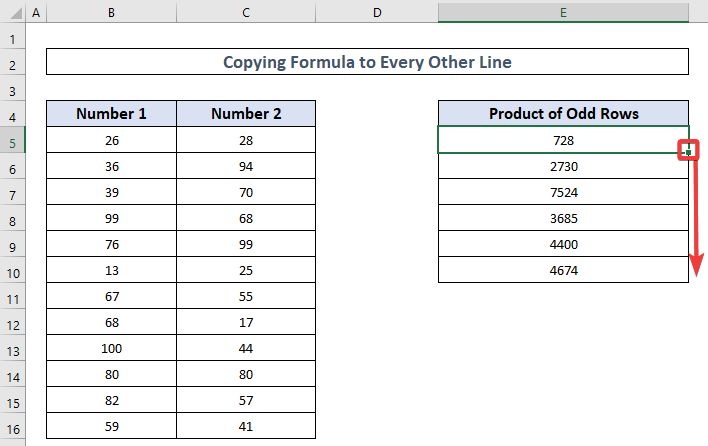
注
ここでは簡単な例として積演算を用いましたが、もっと複雑な数式を使うこともあるでしょう。 覚えておいてください。 index($b$5:$b$16,1+2*(rows($e$5:e5)-1))) は、計算式の入力値として機能します。 この部分は、お客様のケースに合わせてお使いください。 もし、うまくいかない場合は、コメントで詳細をお知らせください。 お役に立てるよう努力いたします。
続きを読む: Excelの数式でセルをスキップする方法(8つの簡単な方法)
3.FILTER機能で空白行をスキップする
Excelのスプレッドシートからすべての空白行を簡単にフィルタリングするために、FILTER関数を利用します。 この関数は動的配列を使用します。 つまり、あるセルでこの関数を実行するだけで、数式結果があるべき場所に関連するすべてのセルを自動的にカバーします。 では、以下の手順でこれを実行します。
ステップス
- セルH5に、次の数式を入力します。
=FILTER(B5:F13,(B5:B13"")*(C5:C13"")*(D5:D13"")*(E5:E13"")) 🔎 フォーミュラの仕組みは?
- (B5:B14"")です。 = B列のセルが空であるかどうかを確認します。
- (C5:C14"")です。 =C列の空白セルを検索します。
- (D5:D14"")です。 = D列の空白セルを特定する。
- (E5:E14"")。 = E列で空白のセルがあるかどうかを調べます。
- 最後に、空白セルのない行だけを維持することで、すべての空白セルを削除します。

- だから、最終的なレンジはこうなる。

続きを読む: VLOOKUPで空白セルがある場合、次の結果へスキップさせる
4.塗りつぶしハンドルツールで線を飛ばす
Excelでデータを扱う際、重要な行の後に重複した行や不要な行が表示されることがあります。 重要なデータのみを複製して、他の行を別の領域にコピーする方法がいくつかあります。
ステップス
- 数式を入力する =B5 において H5 複製する行の右側の空白のセルに、複製する範囲の最初のセルを参照するもの。

- フィルハンドルをドラッグして列をまたぐと、範囲の最初の行の情報がすべて表示されます。

- 図のように、最初の行とそのすぐ下の空白の行をハイライトし、塗りつぶしハンドルの上でマウスを下にドラッグすると、範囲が自動で塗りつぶされます。

- つまり、これが最終的に要求された範囲です。

続きを読む: Excelでセルが空白の場合、次のセルにスキップする方法(5つの簡単な方法)
結論
表計算ソフトで空白行を削除する必要がある場合があります。 幸いなことに、Microsoft Excelでは、前述の方法でさまざまな選択肢があります。 これらの手順に従って、ワークブックをダウンロードして、ご自分の練習に使ってください。 エクセルウィキ をクリックし、質問、問題点、お勧めポイントなどをコメント欄に投稿してください。

